Wix ブログ:記事の印刷を有効にする
2分
「印刷ボタン」アイコンを追加して、サイト訪問者が印刷できるようにプリンター対応のブログ記事を作成しましょう。たとえば、料理ブログを運営している場合、レシピ記事に「印刷ボタン」アイコンを追加することで、訪問者が印刷して自分で試してみることができます。
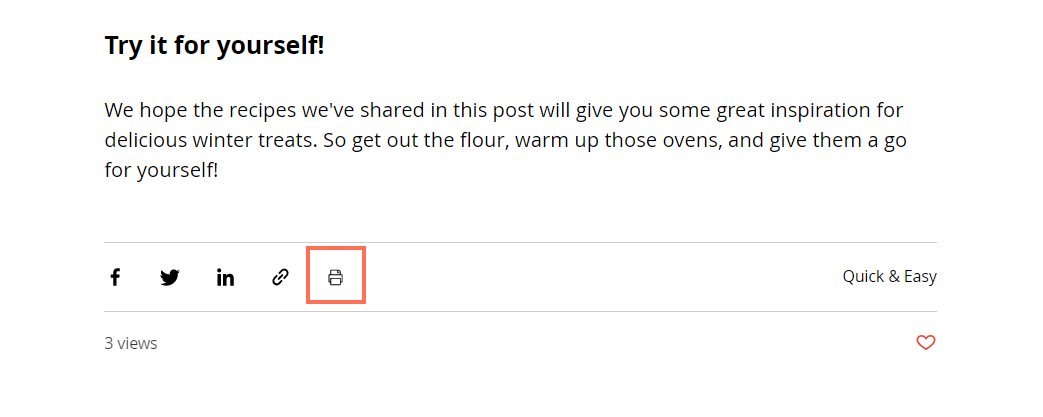
記事の印刷を有効にする方法:
Wix エディタ
Wix Studio エディタ
- エディタにアクセスします。
- 記事ページに移動します:
- エディタ左側で「ページ・メニュー」
 をクリックします。
をクリックします。 - 「ブログページ」をクリックします。
- 「記事」をクリックします。
- エディタ左側で「ページ・メニュー」
- ページ上の「記事ページ」をクリックします。
- 「設定」をクリックします。
- 「表示設定」タブをクリックします。
- 「シェアして印刷」をクリックします。
- 「シェア・印刷アイコンを表示」トグルを有効にします。
- 「印刷ボタン」チェックボックスを選択します。
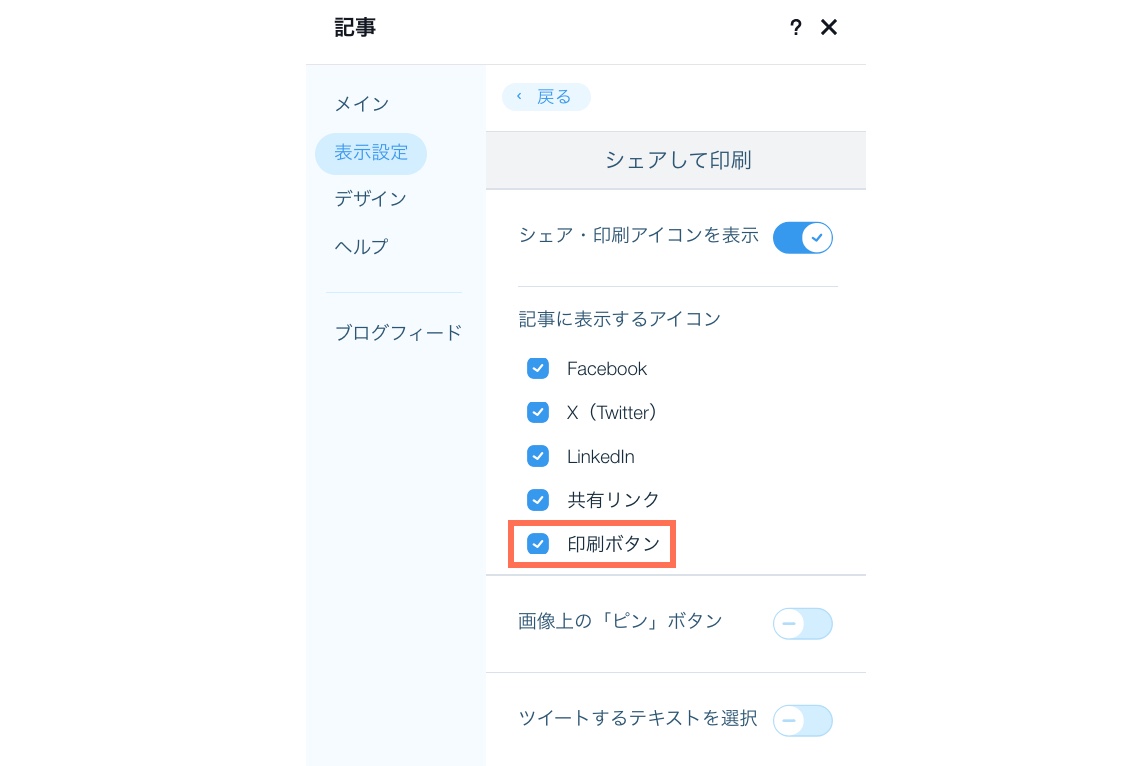
- サイトを公開します。

